
Google Apps Scriptではスクリプトエディタを起動しないことにはスクリプトを記述してプログラムを実行する事ができません。
そこで今回は、スクリプトエディタの起動方法などについてご紹介します。
スクリプトエディタとは?
スクリプトエディタとは、Google Apps Scriptのスクリプト(プログラム)を書く場所です。
Google Apps Scriptのプログラムを作成するためには、まずスクリプトエディタを起動させる必要があります。
スクリプトエディタの起動
スクリプトエディタはスプレッドシートだったり、Googleフォームだったりなど、Googleの様々なサービスに紐付けることができますが、今回はスプレッドシートからスクリプトエディタを起動させます。
下記の例では、GASという名前のスプレッドシートを作成して、そこからスクリプトエディタを起動します。
スクリプトエディタは、下記から起動できます。
スプレッドシート上部の「ツール」⇒「スクリプト エディタ」
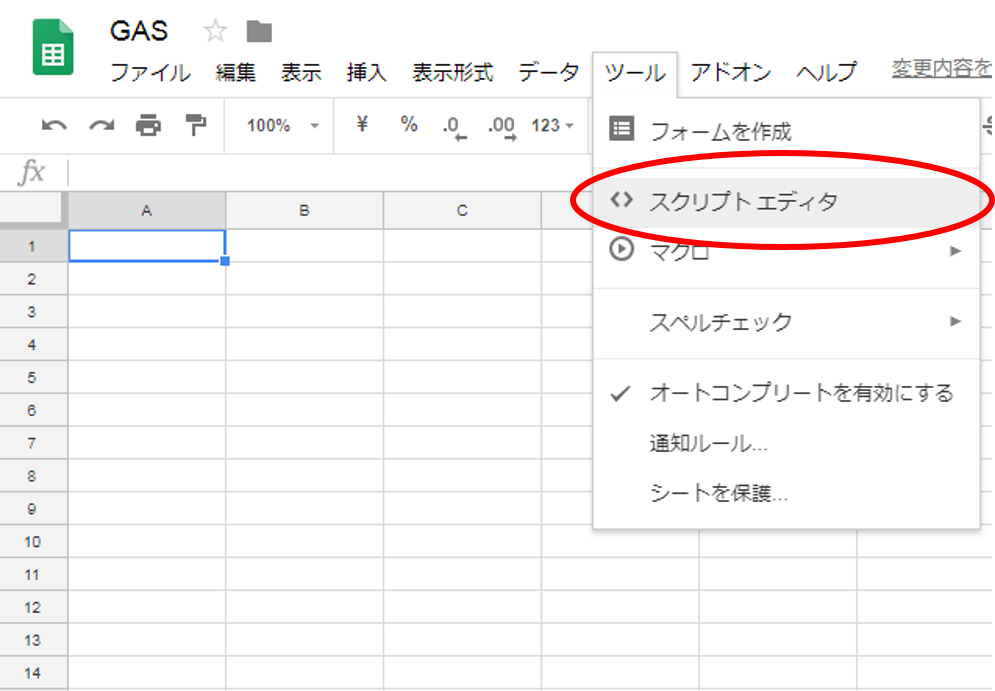
スクリプトエディタ起動
「スクリプトエディタ」をクリックすると、下記のようにエディタが起動します。
(初期状態ではエディタの背景は白ですが、背景が暗い方が見やすいため、ここでは黒っぽく変更しています。この変更方法については別の機会に解説します)
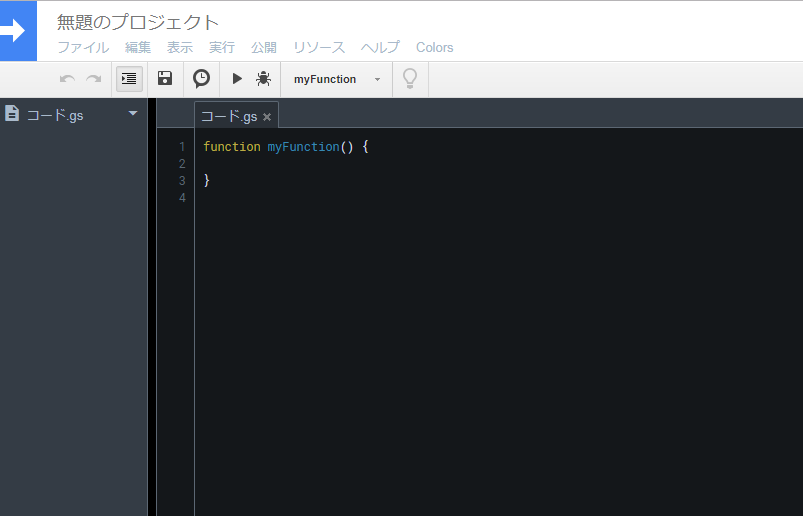
スクリプトエディタ
初期状態だと一番左上のプロジェクト名が「無題のプロジェクト」になりますので、ここをクリックし、下記のように今回は適当に「GAS」に変更して、OKをクリックします。
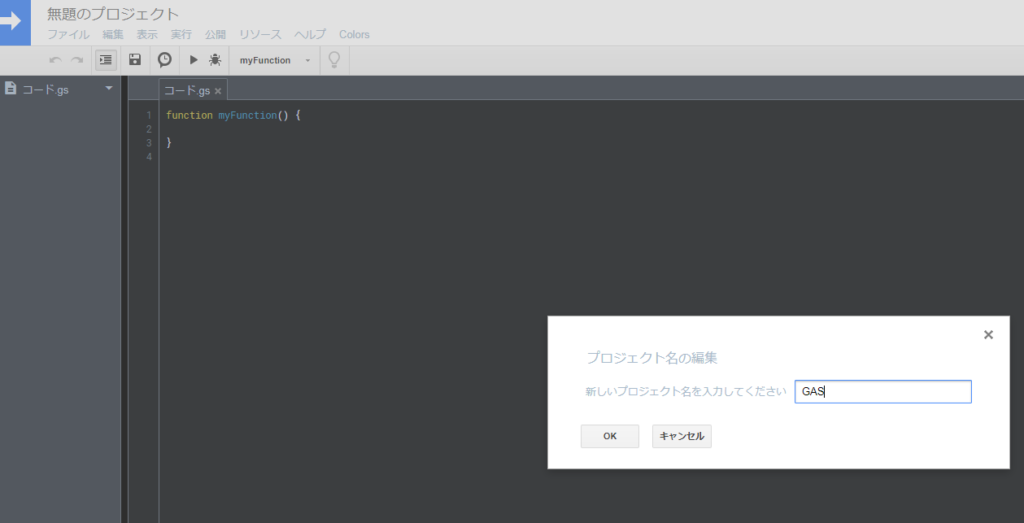
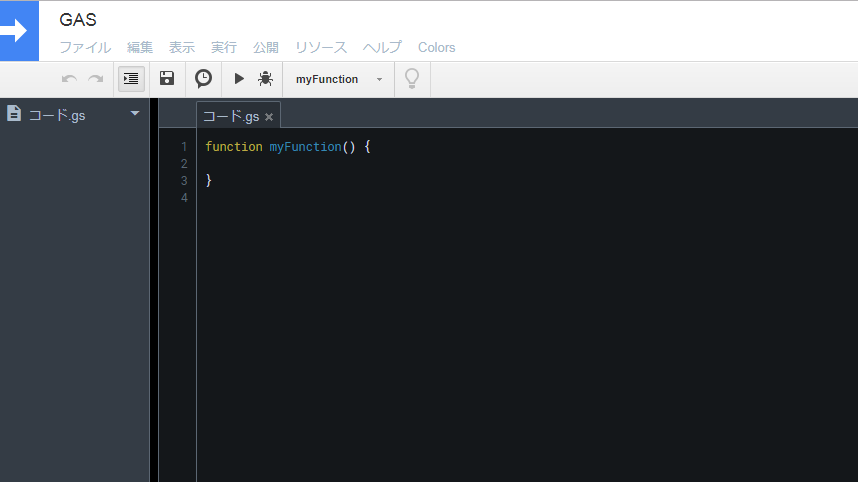
エディタ名変更完了
次回はこのスクリプトエディタを実際にいじってみます。
関連記事